
Reparo de fotos com IA
Repare suas fotos, melhore a qualidade e restaure momentos preciosos com uma solução baseada em IA.
18/01/2022 • Arquivado para: Recuperação de emails • Soluções comprovadas
Por mais inteligente que você seja, você pode excluir acidentalmente e-mails do seu computador ou telefone e em alguns casos a sua conta pode ser hackeada e a pessoa mal-intencionada pode deletar os seus e-mails intencionalmente, em tal situação tudo pode parar pois os e-mails excluídos podem conter informações importantes, também podem ser anexos para enviar para a faculdade ou uma senha de confirmação, de qualquer forma todo o conteúdo excluído é igualmente importante, e você está se perguntando sobre Como Recuperar os E-mails Excluídos.
Quando você apaga os seus arquivos ou os apaga por uma terceira pessoa você ainda pode recuperá-los, abaixo está uma visão sobre as cinco maneiras para se recuperar os e-mails excluídos.
Este método de recuperação dos e-mails excluídos funcionará para você se não tiver esvaziado a lixeira, os arquivos excluídos são armazenados por cerca de um mês, caso você queira recuperar os e-mails excluídos.
Passo 1 Faça login na conta de e-mail da qual você excluiu os dados, você precisa estar conectado à Internet para realizar esta tarefa
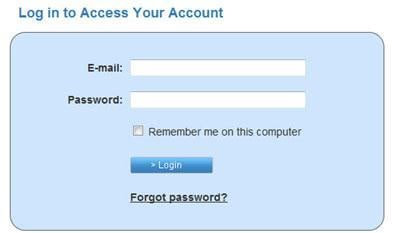
Passo 2 Na janela do seu e-mail, clique no Icone da Lixeira, que aparece no lado esquerdo da janela do seu E-mail.
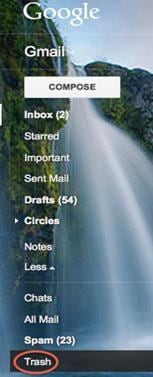
Passo 3 Os e-mails serão exibidos, marque todos os e-mails que deseja recuperar
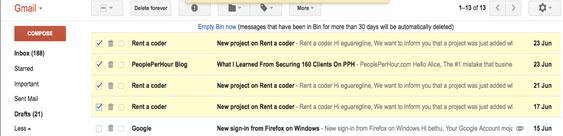
Passo 4 Clique em Mover na parte superior da janela e selecione o local que você deseja recuperá-los, por exemplo se você selecionar a caixa de entrada, eles serão recuperados para a pasta da caixa de entrada.
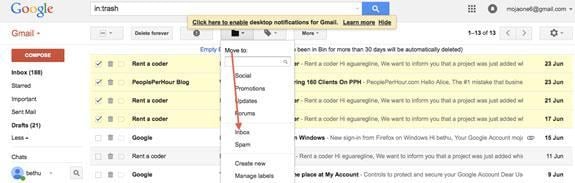
Para recuperar os e-mails excluídos que não estão compactados, você pode usar o bancos de dados do seu e-mail, como Outlook Express, compacte os e-mails é torne eles menores para facilitar o acesso, abaixo estão os passos usados no correio da Apple.
Passo 1 Faça login na sua conta de e-mail que você excluiu os itens, após abrir o banco de dados.
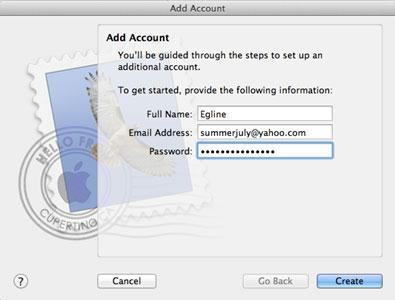
Passo 2 Escolha a pasta Itens Excluídos
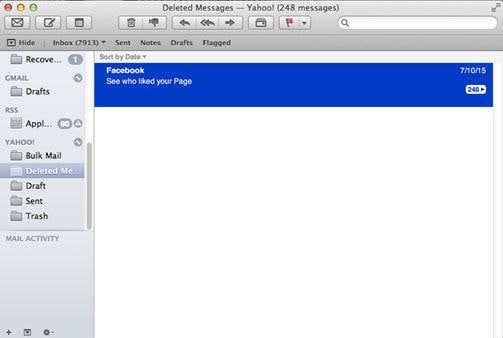
Passo 3. Em seguida clique com o botão direito nas mensagens a serem restauradas e clique em Mover, passe o cursor até o destino selecionado para serem restaurados.
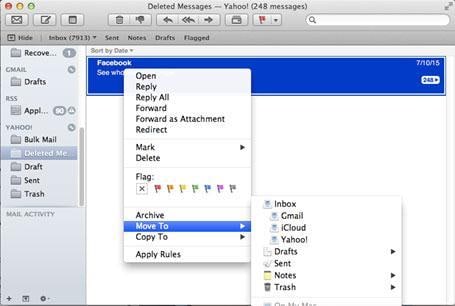
O Outlook é um serviço de email que permite acessar e recuperar os emails excluídos, no navegador da web você pode recupera os e-mails excluídos recentemente e os e-mails excluídos permanentemente, pois ele possui uma interface amigável que facilita o trabalho.
Passo 1 Pesquise pelo Outlook na web e faça login usando a sua conta
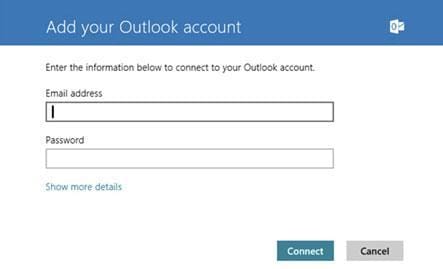
Passo 2 Clique na pasta de itens excluídos
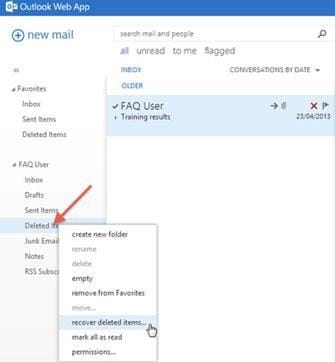
Passo 3 Verifique as mensagens a serem recuperadas e clique em Mover e por fim, localize a pasta chamada de caixa de entrada
Passo 4 Se ele houver sido excluído permanentemente, clique em Recuperar Arquivos Excluídos.
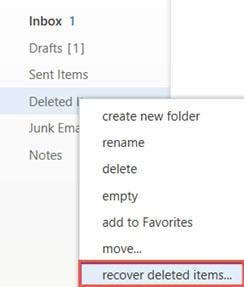
Você também pode excluir os arquivos da extensão de arquivo do e-mail abreviada como EML, os arquivos EML são locais onde os e-mails salvos são armazenados e este formato de arquivo EML é um produto do processo do Microsoft Outlook, esses arquivos contêm um cabeçalho que possui dois endereços de e-mail: para o destinatário e o remetente anexos do corpo e hiperlinks dos e-mails, o formato do arquivo EML é padronizado para coincidir com o MIME RFC 822 para que você possa abrir o bancos de dados do e-mail como o outlook, outlook Express, Thunderbird, Apple Mail, Microsoft Entourage e IncrediMail, veja abaixo a lista das extensões do arquivo EML
Vcf, Emlx, wdseml, eml., Pst., Vcard., Mso., Mht, Mbox, Oas, Mlm, Sbd, Tbb, Boe, P10, Tnf, Mozemail, Mailhost, pmx
Se você excluiu as suas mensagens de e-mail e elas foram salvas na Internet, você pode fazer login no banco de dados do e-mail para recuperar os e-mails excluídos.
Passo 1 Efetue login no Outlook Express, Outlook ou e-mail da Apple e pesquise os e-mails.
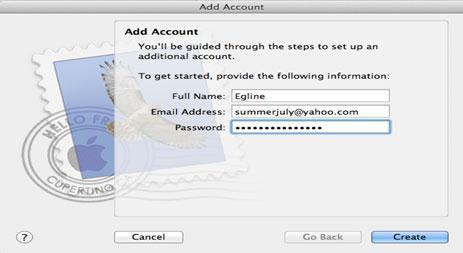
Passo 2 Se isso não funcionar, abra o explorador de arquivos
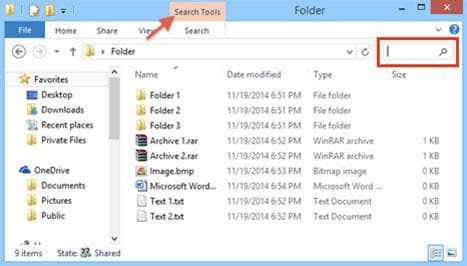
Passo 3 Clique em Pesquisar e digite o formato do arquivo dos seus e-mails por exemplo, o Eml É fácil de encontrar e após abrir ele os arquivos serão exibidos

O Recoverit é uma ferramenta poderosa para a recuperação de dados que permite recuperar os e-mails locais excluídos do Outlook, você apenas tem que baixar a versão para windows ou Mac dependendo do sistema operacional que você está usando e seguir estes passos abaixo.

Passo 1 Escolha o Tipo de Arquivo
Inicie o Recoverit e selecione no modo para recuperação de dados e para recuperar os arquivos do seu e-mail excluídos, selecione a opção "Recuperar Arquivos Excluídos" para começar.

Passo 2 Escolha o Local
Selecione o local onde você perdeu os e-mails e clique em Começar, para uma recuperação sólida use a Verificação Profunda após a conclusão da varredura rápida.

Passo 3 Pré-visualize e Recupere os seus E-mails
Após a conclusão do processo de verificação e os arquivos recuperados seram exibidos, marque os arquivos de e-mail desejados clique em Recuperar e salve-os, depois disso você pode importá-los para o seu banco de dados do seu e-mail.

Sempre que você deletar os seus e-mails pare de usar os seus programas para evitar casos da sobregravação, procure os seus e-mails excluídos da lixeira ou na lixeira antes de realizar qualquer recuperação, recupere os e-mails excluídos sempre protegendo os arquivo verificados caso você queira recuperá-los no futuramente, isso também economiza tempo pois você não precisará iniciar a verificação.
Embora existam maneiras para se Recuperar os E-mails Excluídos também é aconselhável manter os seus e-mails protegidos, então como você pode fazer isso?
1. Certifique-se sempre de criar uma senha forte para o seu endereço de e-mail que use letras, números e caracteres
2. Faça o backup dos seus e-mails em unidades externas > ou iCloud.
3. Arquive os seus e-mails
4. Sempre saia do seu endereço de e-mail se você fizer login em um dispositivo desconhecido.
Tenha cuidado com o manuseio das suas mensagens para evitar a tribulação de procurar maneiras para recuperar os e-mails.
Luís Santos
chief Editor